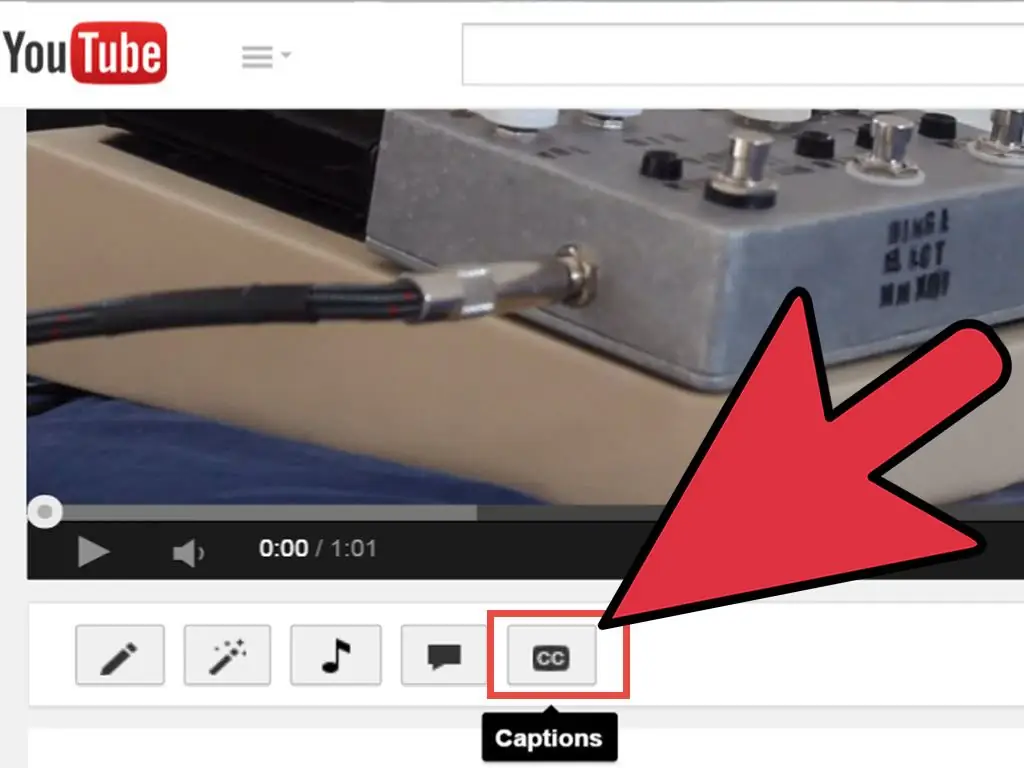YouTube позволяет владельцам видео добавлять скрытые субтитры (или субтитры). Они могут быть полезны зрителям по разным причинам. Это не аннотации! Для создания этих файлов с субтитрами доступно специальное программное обеспечение, но для записи файла вам понадобится только текстовый редактор (например, блокнот).
Шаги
Метод 1 из 2: создание скрытых титров YouTube с помощью текстового редактора
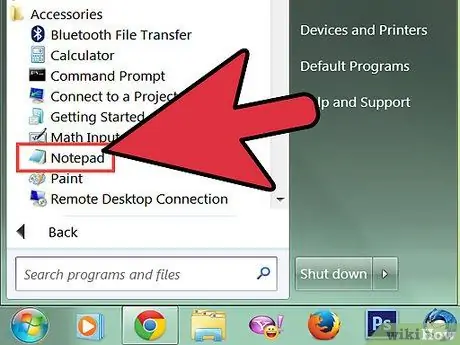
Шаг 1. Откройте текстовый редактор
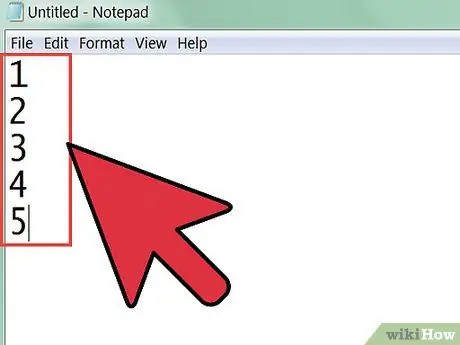
Шаг 2. Для каждой подписи напишите ее номер в отдельной строке (по порядку) - начиная с 1
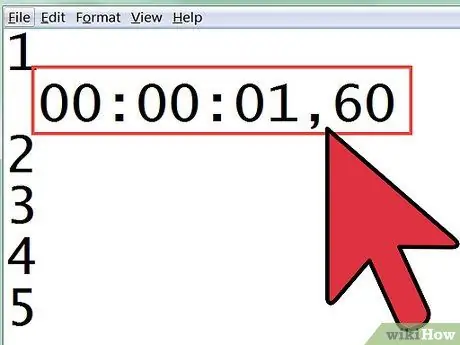
Шаг 3. В следующей строке напишите время, в которое должна появиться подпись в видео - в формате ЧЧ: ММ: СС, MS, например
00:00:01, 60 - это 1 секунда 60 миллисекунд.
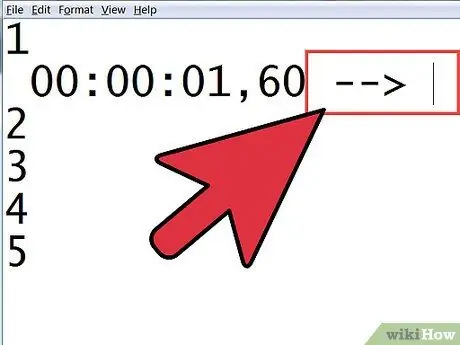
Шаг 4. В той же строке напишите с пробелами с обеих сторон
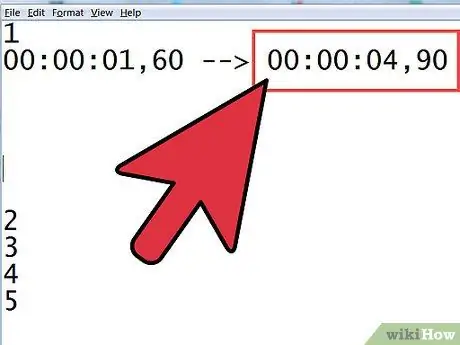
Шаг 5. В той же строке напишите время, в которое вы хотите, чтобы подпись исчезла - в формате ЧЧ: ММ: СС, MS, например
00:00:04, 90
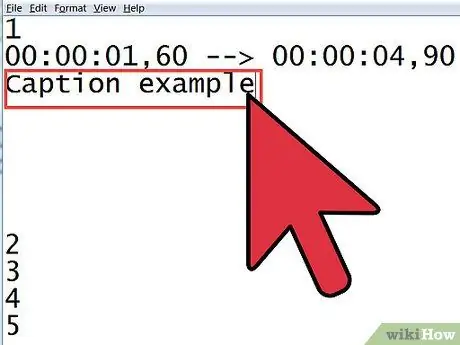
Шаг 6. На следующей строке напишите заголовок, который хотите отобразить
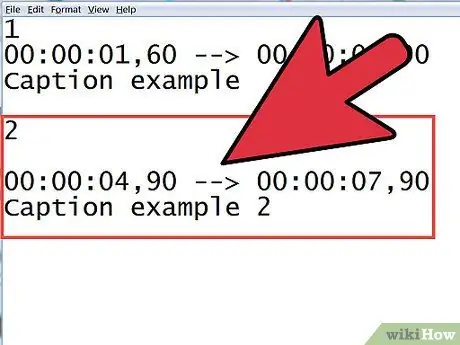
Шаг 7. Для большего количества подписей оставьте пустую строку и начните со следующего номера по порядку (2, 3 и т. Д.)
..).
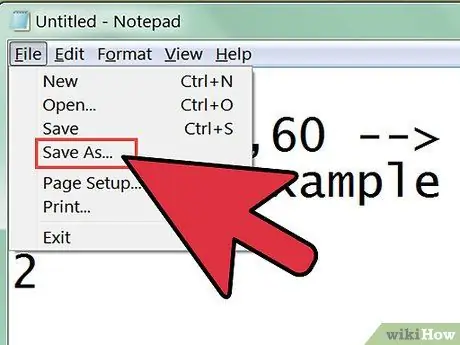
Шаг 8. Сохраните файл как хотите, если это текстовый файл (.txt)
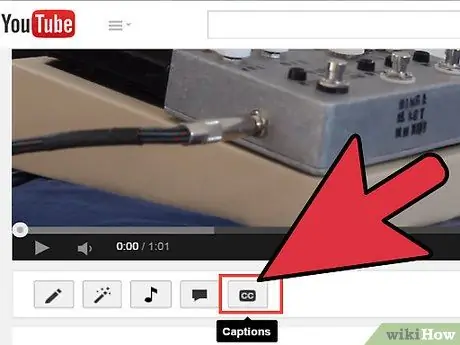
Шаг 9. Загрузите свои подписи
Метод 2 из 2: Создание файлов с субтитрами Youtube с помощью uTranscribe
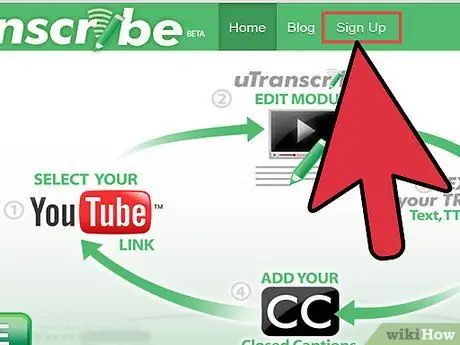
Шаг 1. Создайте бесплатную учетную запись на www.uTranscribe.tv
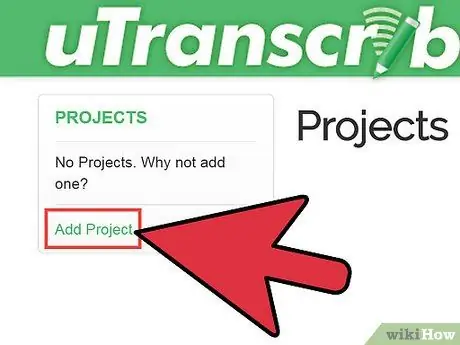
Шаг 2. Создайте новый проект
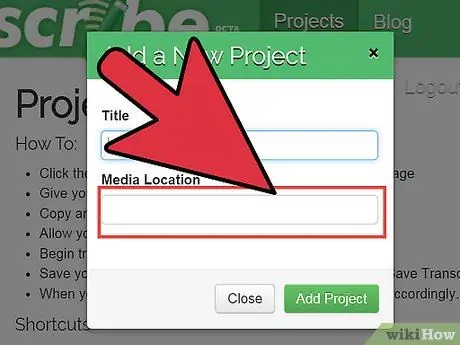
Шаг 3. Скопируйте URL-адрес YouTube
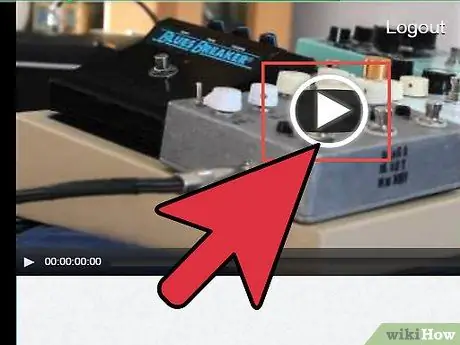
Шаг 4. Начните печатать и ставить отметки времени на видео
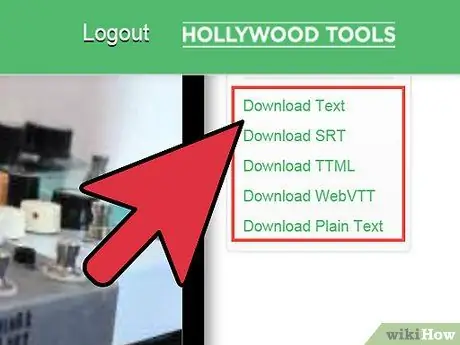
Шаг 5. По завершении сохраните и выведите файл скрытых субтитров SRT, WebVTT или TTML для YouTube
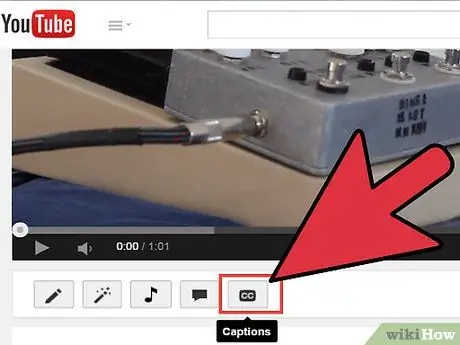
Шаг 6. Загрузите файл с субтитрами в соответствующее видео на YouTube
Видео - с помощью этой службы некоторая информация может быть передана YouTube
Субтитры
подсказки
Если ваши подписи слишком длинные, они не будут отображаться на экране одновременно
Предупреждения
- Субтитры - это не аннотации! У них разные применения.
- Если участие сообщества не включено, вы не можете добавлять субтитры к видео, загруженным кем-то другим.